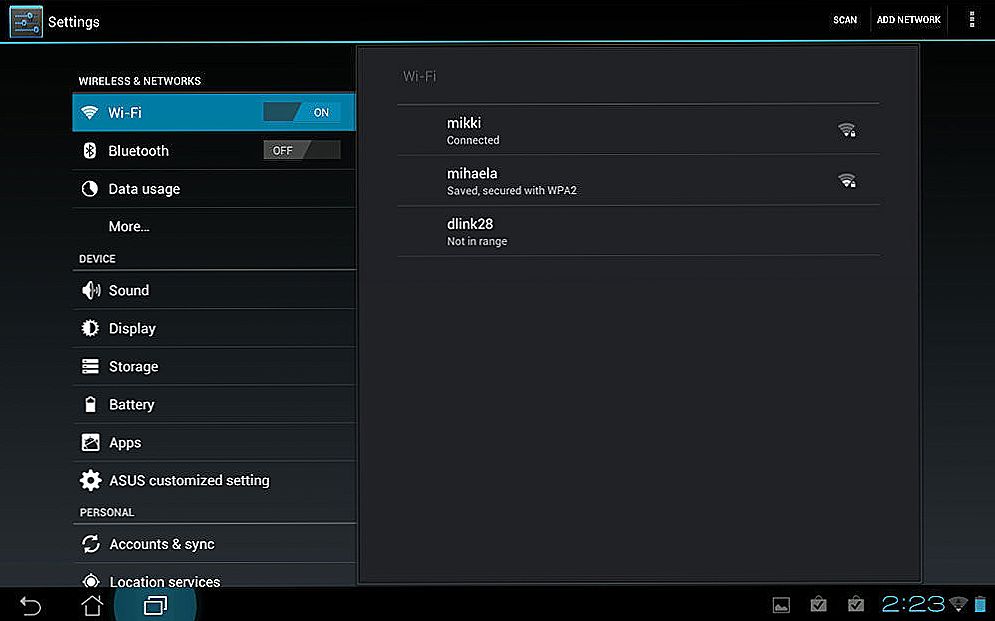Mniej lub bardziej zaawansowani użytkownicy często korzystają z wiersza poleceń, ponieważ dzięki niemu można wpływać na większość procesów systemowych. Podczas korzystania z linii DISM, która jest w siódmej i kolejnych wersjach systemu Windows, mogą pojawiać się od czasu do czasu komunikaty o błędach.
Jest to norma dla każdego programu, ale naszym zadaniem jest pozbyć się problemu, aby wykonać niezbędne polecenie. Błąd 87 DISM występuje z kilku powodów, aw każdym przypadku istnieją sposoby, aby to naprawić.
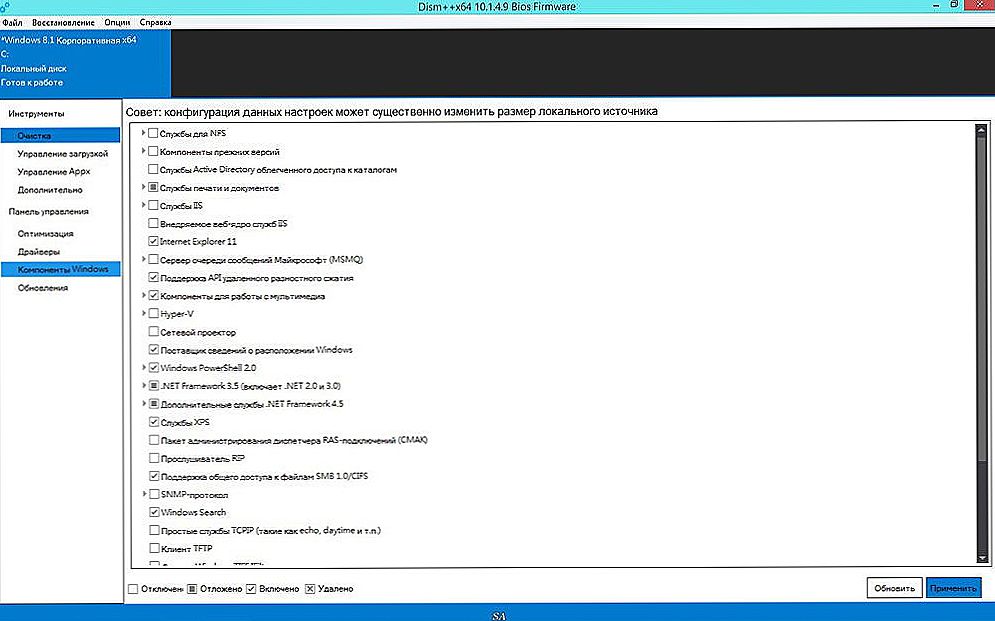
Czasami użytkownicy mogą napotkać błąd 87 w wierszu DISM
Dowiedzmy się, w jakich okolicznościach zazwyczaj pojawia się taka wiadomość i jak się jej pozbyć bez pomocy.
Z czym związany jest błąd 87?
Z reguły jest on bezpośrednio związany z dowolnymi działaniami wykonywanymi z katalogiem WinSxS. Jeśli nagle dowolny plik systemowy zniknie w systemie Windows, natychmiast zostanie przywrócony z działającą kopią z tego folderu. Oznacza to, że WinSxS jest bardzo ważnym folderem dokumentów.
I tutaj błąd 87 pojawia się w momencie, gdy użytkownik próbuje wykonać pewne operacje z folderem za pośrednictwem DISM. A teraz przyjrzyjmy się bliżej sytuacjom, w których pojawia się ten problem, aby dowiedzieć się, jak się go pozbyć w zależności od nich.
Błąd 87 podczas sprawdzania integralności plików systemowych
Czasami Windows 7, 8, 8.1, a nawet najnowsza wersja zaczyna działać niepoprawnie. Czasami komputer nagle uruchamia się ponownie lub po prostu często zawiesza się. W takiej sytuacji użytkownikom zaleca się nie tylko sprawdzenie komputera pod kątem wirusów, ale także sprawdzenie, czy w plikach systemowych występują jakiekolwiek uszkodzenia.
Aby dokonać takiego sprawdzenia, używana jest linia poleceń, gdzie wprowadzono sfc / scannow. Jeśli wszystko jest w porządku, użytkownik otrzymuje odpowiedni tekst. Jednak w niektórych przypadkach pojawi się komunikat informujący, że system wykrył uszkodzone pliki, ale nie może nic z nimi zrobić.

W tym momencie wchodzi DISM - otwórz go jako administrator i wprowadź następujące polecenia:
- exe / Online / Cleanup-image / ScanHealth - jeśli masz siódmą wersję systemu Windows
- To samo polecenie + DISM.exe / Online / Cleanup-image / RestoreHealth - dwie komendy dla Windows 8, 10. Pierwsza jest potrzebna do wyszukiwania obrażeń, drugie polecenie zaczyna je naprawiać.
To było po pierwszej kombinacji z listy, która została opracowana dla siódmej wersji systemu, błąd 87 pojawia się na linii poleceń DISM z towarzyszącym tekstem "Parametr ScanHealth nie jest rozpoznawany w tym kontekście."
Jak to naprawić? Pierwszym bardzo prostym rozwiązaniem jest sprawdzenie poprawności kombinacji danych wejściowych.Ponieważ ta linia poleceń jest bardzo wymagająca dla każdej postaci, pamiętaj, aby przed każdym ukośnikiem umieścić tylko jedną spację.
Nie pomogło? Następnie należy pobrać aktualizację o nazwie KB2966583 na stronie internetowej firmy Microsoft i zainstalować ją na komputerze.
Po udanej instalacji można ponownie uruchomić wiersz poleceń DISM i przywrócić integralność plików systemu Windows.
Błąd 87 i próby wyczyszczenia katalogu WinSxS
Czasami próbuje się zmniejszyć powyższy katalog, który działa jak ubezpieczenie wszystkich najważniejszych plików. Po co? W większości przypadków folder WinSxS zajmuje dużo miejsca na dysku - 5,7 lub nawet 8 lub więcej GB, które użytkownicy mogą nie lubić, zwłaszcza jeśli nie ma wystarczającej ilości wolnej pamięci.
Dlatego, aby zaoszczędzić trochę miejsca, możesz usunąć folder kopii zapasowej w następujący sposób:
- DISM otwiera się.
- Wpisz polecenie dism / online / cleanup-image / spsuperseded / hidesp.
Często po tym poleceniu pojawia się błąd 87 z następującym tekstem: "Parametr spsuperseded nie jest rozpoznawany w tym kontekście."
Co robić w tym przypadku? Sprawdź użyteczność usługi Instalatora modułów Windows. Jeśli jest bezczynny, zainstaluj go, uruchom, a następnie powtórz powyższe kroki.
Jeśli to nie pomogło, oznacza to, że polecenie usunięcia kopii zapasowej zostało już wykonane i nie można zapisać więcej miejsca.

Teraz znasz powody, dla których błąd 87 pojawia się w wierszu poleceń systemu Windows, i wiesz, co zrobić, aby zniknął. Radzimy zachować ostrożność podczas korzystania z takich programów i uważnie monitorować, które procesy przeszkadzają, aby nie zaszkodzić komputerowi.